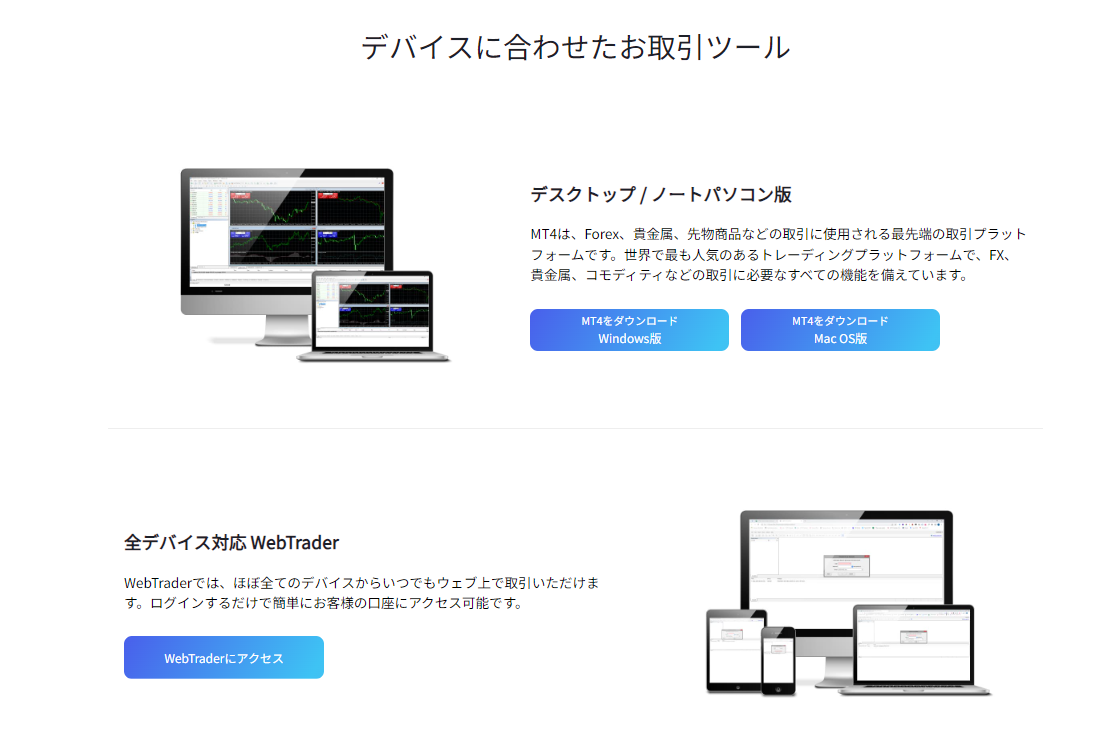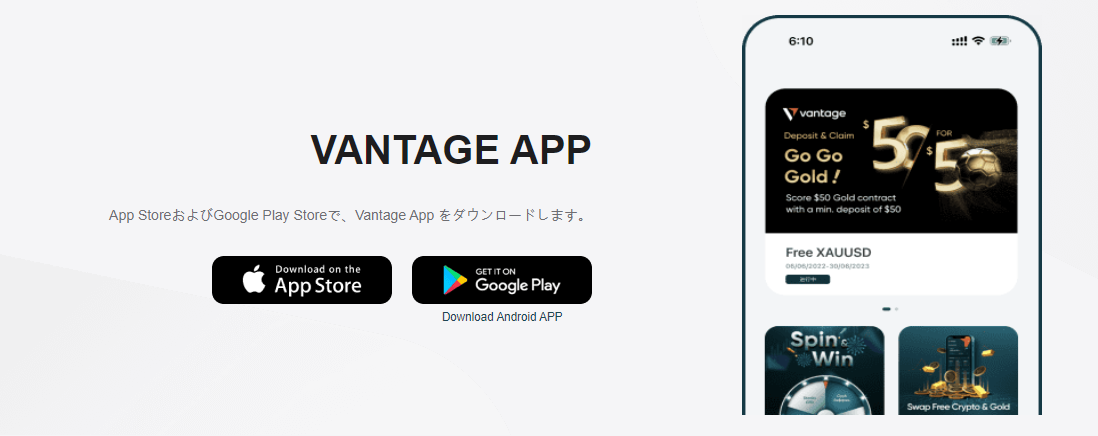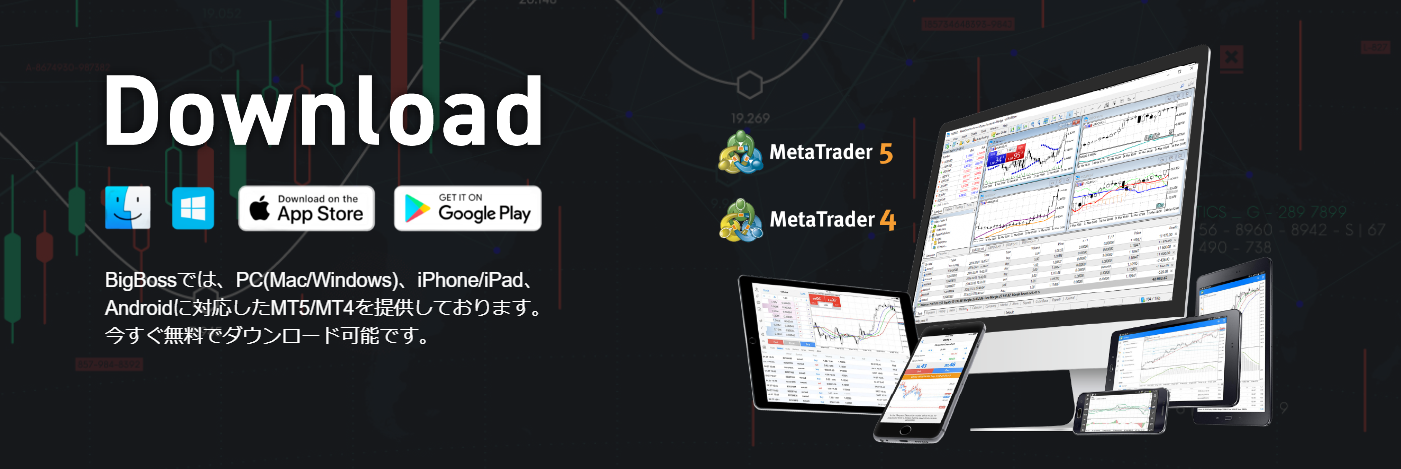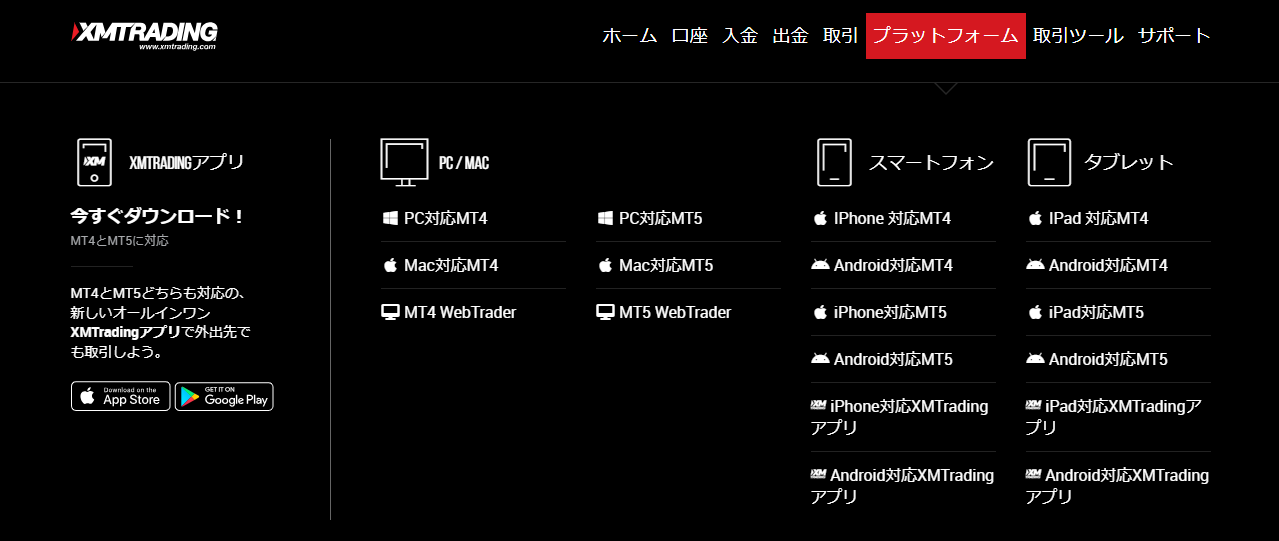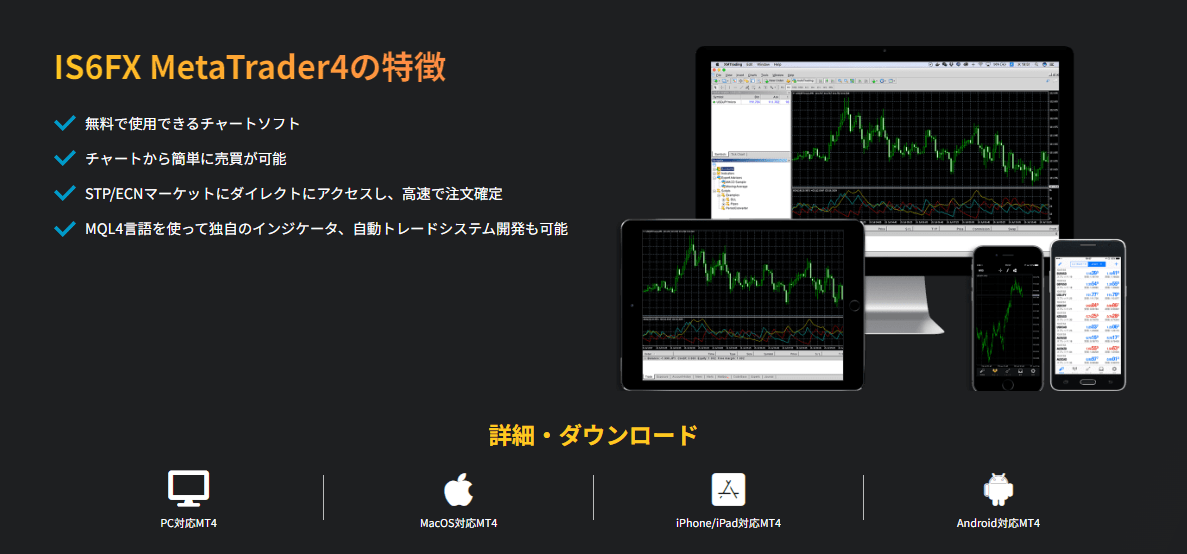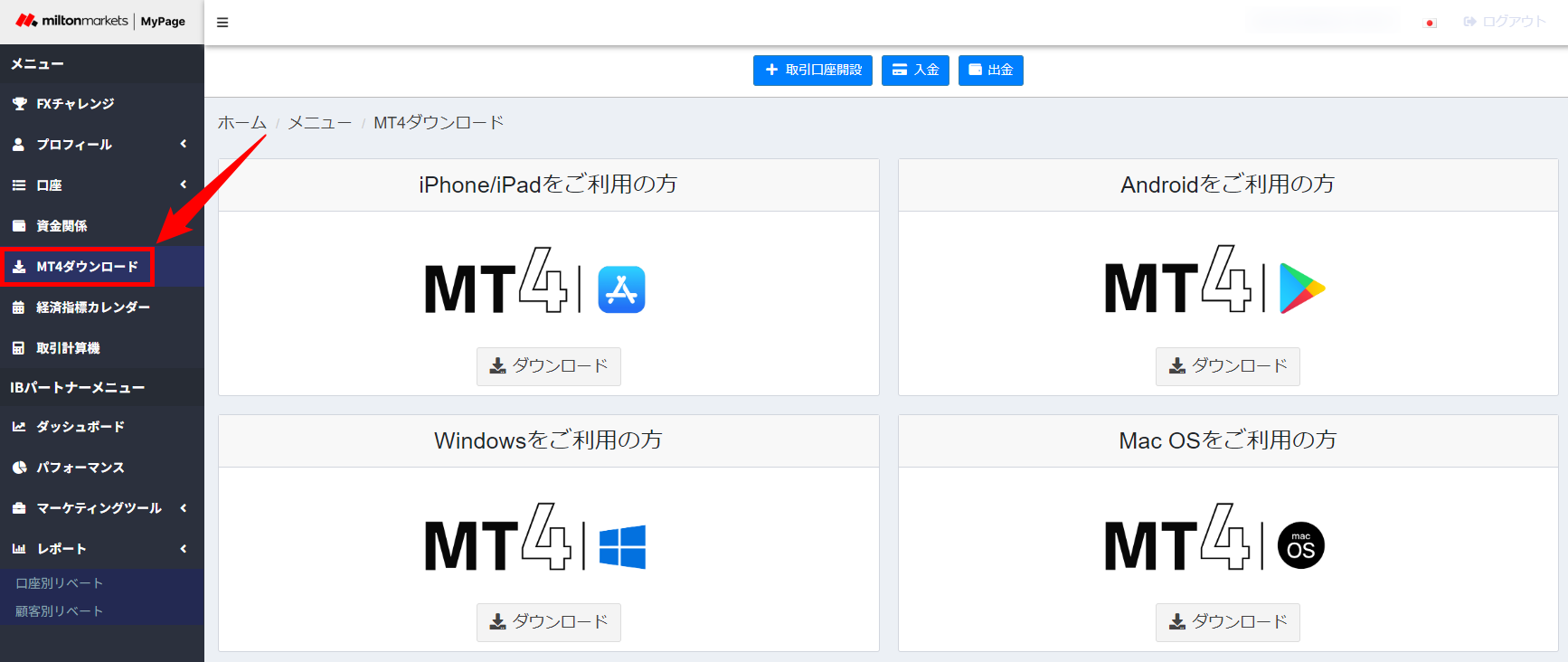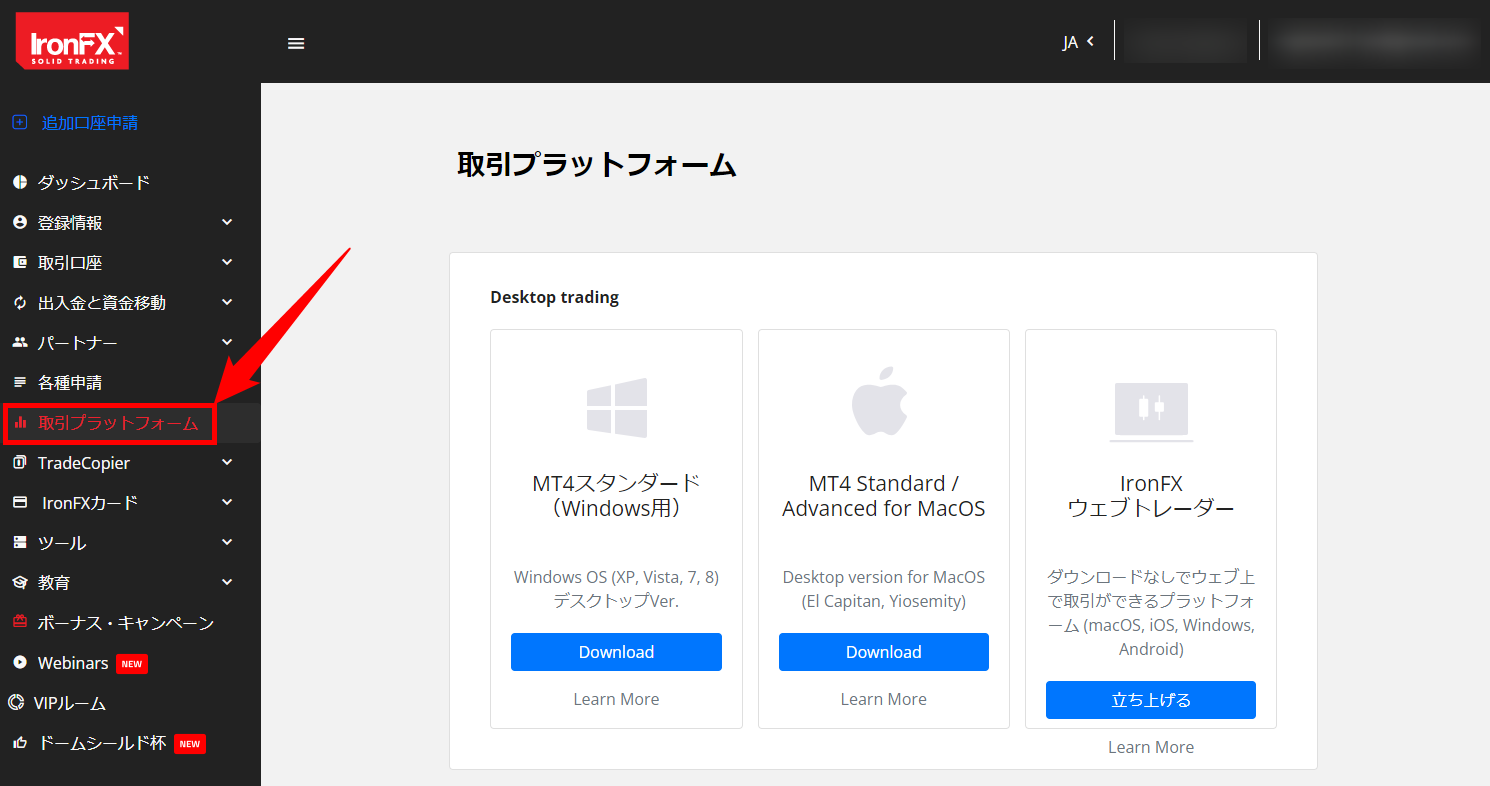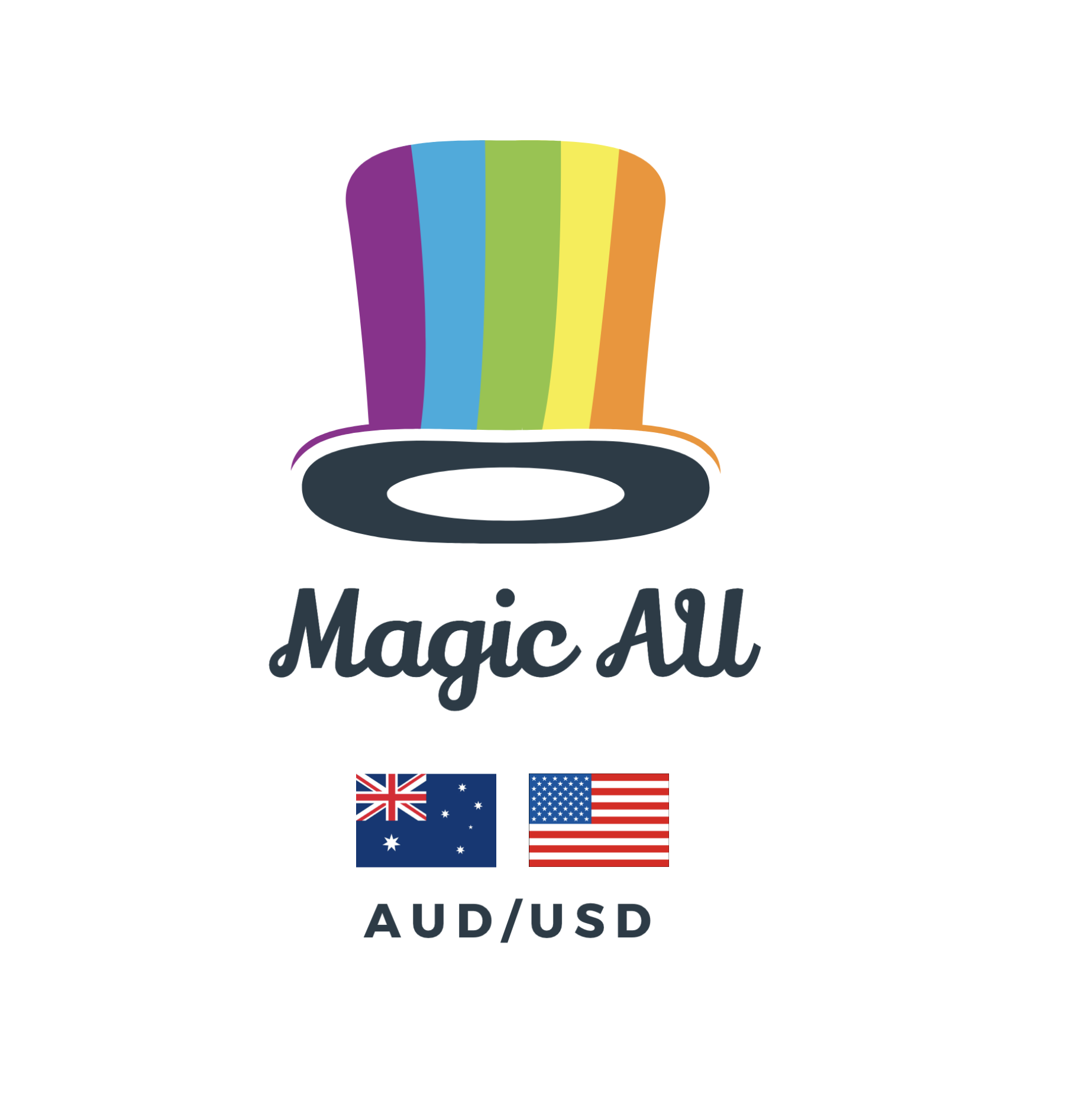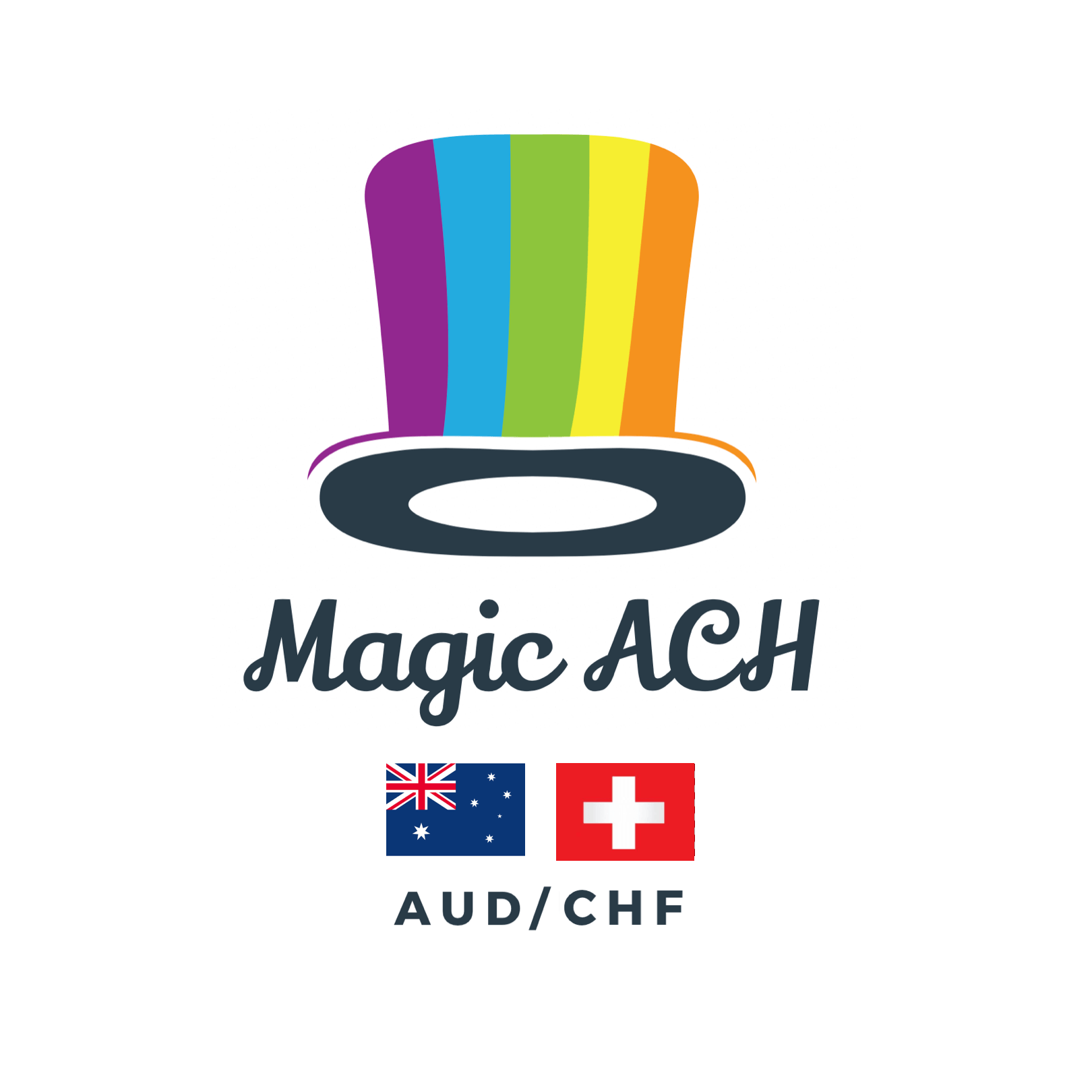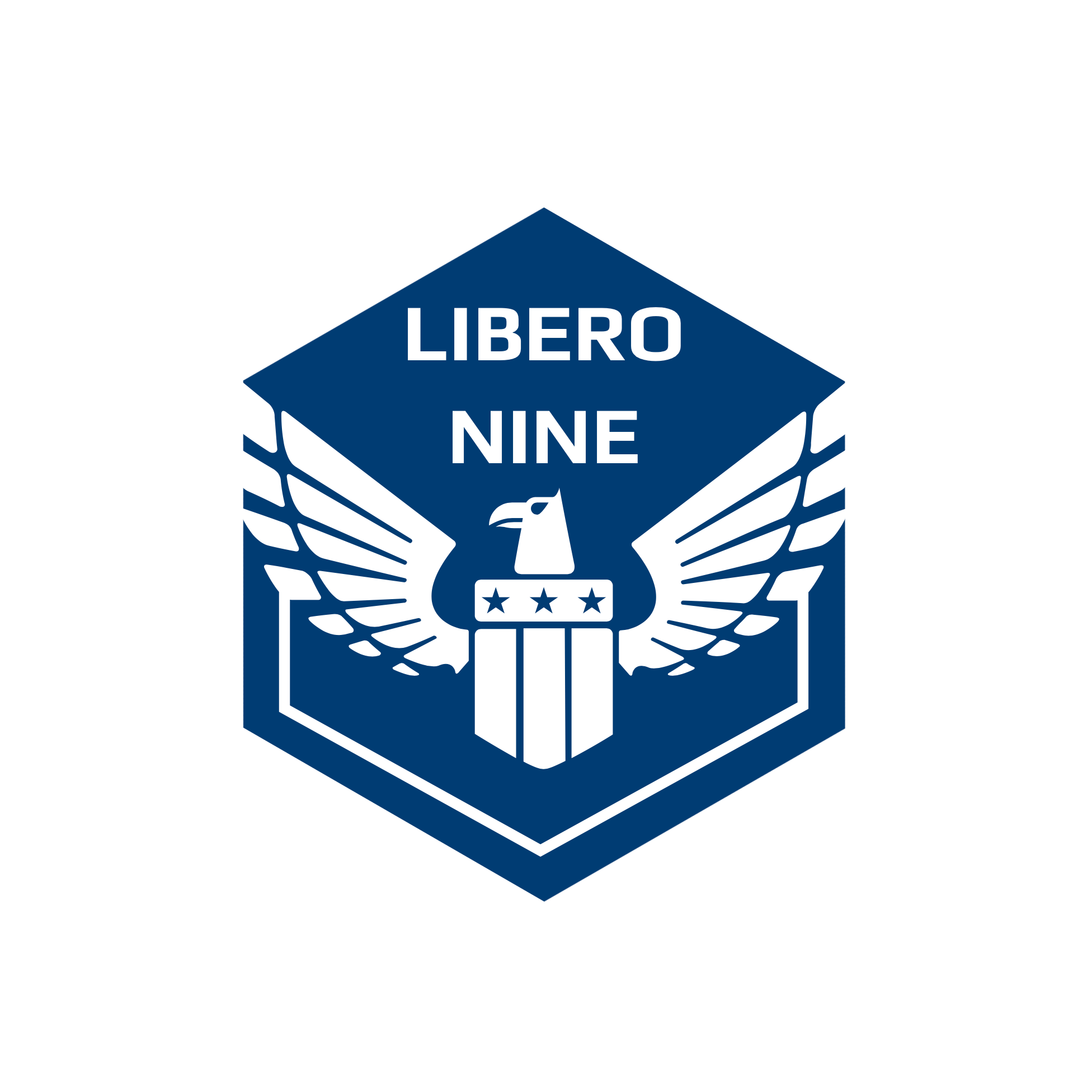ソフト導入の設定は、FX市場がOPENしている平日の操作が推奨となります。
ソフト導入の設定は、FX市場がOPENしている平日の操作が推奨となります。
ご利用の商品シリーズに合わせて以下よりご参照下さいませ。
各シリーズのマニュアル一覧
【一覧】
- Magic:https://ea-farm.com/magic-ea-setting/
- LIBERO:https://ea-farm.com/libero-ea-setting/
- EX-LIBERO:https://ea-farm.com/exlibero-ea-setting/
- LION KING:https://ea-farm.com/lion-ea-setting/
- MiningTrade X:https://ea-farm.com/mtx-ea-setting/
- MiningTrade Pro:https://ea-farm.com/mtpro-ea-setting/
- レインボースパイク:https://ea-farm.com/rainbow-spaike-setting/
- エリオット波動:https://ea-farm.com/howto-elliot/
- JUNKEA:https://ea-farm.com/junk-ea02/
すでに【31日間無料版】をご利用済みのお客様へ
<手順>
- 操作手順は初期設定時と同一
- ポジションを保有している場合は決済後に実施
- 発行済みソフトをドラッグ
- 上書き保存の操作を実行 ※発行されたシリアルナンバーを新たにご入力
【簡易版】自動売買ソフト導入・設定までの流れ

自動売買ソフト申請時に登録したメールアドレス宛に、自動売買ソフト(EA)のデータが添付されておりますので事前にダウンロードを行います。
※同一VPS(PC)内にてMT4を複数ダウンロードする方法
■EAの導入手順
- MT4をインストール
- MT4を起動
- 気配置表示の「すべて表示」を選択
- 「新規チャート」にて確認(稼働する通貨ペアの選択)
- 稼働の事前準備(表示させるローソク足の設定)
- 「ファイル」→「データフォルダを開く」をクリック
- 「MQL4」→「Experts」をクリック
- 自動売買ソフト(EA)を「Experts」フォルダ内に移動(EAをドラッグ&ドロップ)
- MT4画面を一度閉じる
- MT4の起動(EAの導入確認)
- エキスパートアドバイザー内に導入したEAフォルダが表示
以上でEAの導入設定は完了となります。
■EAの設定手順
- 「ツール」をクリック
- 「オプション」をクリック
- 「エキスパートアドバイザ」をクリック
- 【自動売買を許可する】をチェック
- 【DLLの使用を許可する】をチェック
- 「OK」をクリック
- 「ナビゲーター」
- 「エキスパートアドバイザ」
- 「自動売買ソフト(EA)」
- 通貨ペアのチャートに「ドラッグ&ドロップ」
- 「パラメーターの入力」をクリック
- 「シリアルナンバー」をコピー&ペースト
- 開始(初期エントリー)ロット数を変更
- ニコちゃんマークが笑顔
- 自動売買がONの状態(緑色)
- 「エキスパート」をクリック後に「initialized」表示
以上でEAの設定方法は完了となります。
また各シリーズともに、チャート右上に表示されている「ニコちゃんマーク」をクリックするとパラメーターの詳細設定が可能となります。
稼働を停止する方法
必ずポジションがすべてcloseになっていることを確認後、
- MT4を右上の「×印」で閉じる
- 稼働OFFにする
上記のいずれかとなります。※MT4を「×印」で閉じる方法が推奨です。
■稼働OFFの手順
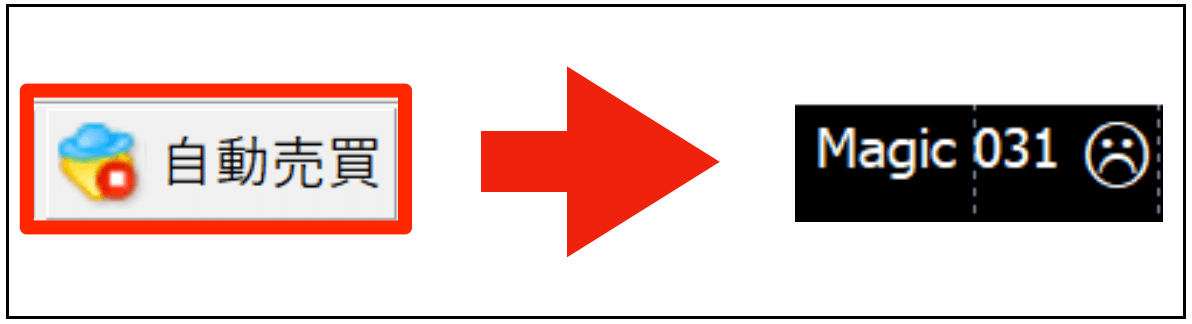
<EA停止方法>
- MT4画面の上部にある「自動売買」をクリック
- アイコンが赤色に変わる(稼働時は緑色)
ニコちゃんマークが笑顔から怒り顔に変われば、EAは停止状態を表しています。